Ansible je open source automatizační nástroj používaný pro poskytování softwaru, správu konfigurace a nasazení aplikací. Umožňuje vám automaticky instalovat, konfigurovat a nasazovat aplikace na více systémech.
AWX je webová aplikace používaná pro ovládání Ansible. Playbooky, inventáře, tajemství a naplánované úlohy Ansible můžete spravovat z webového rozhraní AWX.
Funkce
- Podpora více cloudů, jako jsou AWS, Azure a GCP
- Sledování aktivity uživatele
- Zvýšení efektivity a zabezpečení
- Řízení přístupu uživatelů a ověřování na základě rolí
- Plánování úloh
- Integrovaná oznámení
V tomto příspěvku vám ukážeme, jak nainstalovat AWX na server Debian 10.
Předpoklady
- Server se systémem Debian 10.
- Na serveru je nakonfigurováno heslo uživatele root.
Začínáme
Nejprve aktualizujte všechny systémové balíčky na nejnovější verzi pomocí následujícího příkazu:
apt-get update -y
Jakmile jsou všechny balíčky aktualizovány, nainstalujte další požadované balíčky pomocí následujícího příkazu:
apt-get install apt-transport-https ca-certificates software-properties-common unzip gnupg2 curl git -y
Po instalaci všech balíčků můžete přejít k dalšímu kroku.
Instalovat Ansible
Dále budete muset nainstalovat Ansible do vašeho systému. Ve výchozím nastavení není nejnovější verze Ansible součástí úložiště Debian 10. Takže budete muset přidat úložiště Ansible do APT. Můžete jej přidat pomocí následujícího příkazu:
echo "deb http://ppa.launchpad.net/ansible/ansible/ubuntu bionic main" | tee /etc/apt/sources.list.d/ansible.list
Jakmile je úložiště přidáno, přidejte klíč GPG pomocí následujícího příkazu:
apt-key adv --keyserver keyserver.ubuntu.com --recv-keys 93C4A3FD7BB9C367
Dále aktualizujte úložiště a nainstalujte nejnovější verzi Ansible pomocí následujícího příkazu:
apt-get update -y
apt-get install ansible -y
Jakmile je Ansible nainstalován, můžete ověřit nainstalovanou verzi Ansible pomocí následujícího příkazu:
ansible --version
Měli byste získat následující výstup:
ansible 2.9.19 konfigurační soubor =/etc/ansible/ansible.cfg nakonfigurovaná cesta pro hledání modulu =[u'/root/.ansible/plugins/modules', u'/usr/share/ansible/plugins/modules' ] umístění modulu ansible python =/usr/lib/python2.7/dist-packages/ansible umístění spustitelného souboru =/usr/bin/ansible verze pythonu =2.7.16 (výchozí, 10. října 2019, 22:02:15) [GCC 8.3.0]
V tomto okamžiku je ve vašem systému nainstalován Ansible. Nyní můžete přejít k dalšímu kroku.
Instalovat Docker a Docker Compose
Dále budete muset nainstalovat Docker a Docker Compose do vašeho systému. Ve výchozím nastavení není nejnovější verze Dockeru k dispozici ve výchozím úložišti Debian 10. Budete tedy muset do svého systému přidat úložiště Docker CE. Nejprve přidejte klíč Docker a úložiště pomocí následujícího příkazu:
curl -fsSL https://download.docker.com/linux/debian/gpg | apt-key add -
add-apt-repository "deb [arch=amd64] https://download.docker.com/linux/debian $(lsb_release -cs) stable"
Dále aktualizujte úložiště a nainstalujte Docker CE pomocí následujícího příkazu:
apt-get update -y
apt-get install docker-ce -y
Jakmile je Docker nainstalován, ověřte verzi Dockeru pomocí následujícího příkazu:
docker --version
Měli byste vidět následující výstup:
Docker verze 20.10.5, sestavení 55c4c88
Dále budete muset do svého systému nainstalovat nejnovější verzi Docker Compose. Binární soubor Docker Compose si můžete stáhnout pomocí následujícího příkazu:
curl -s https://api.github.com/repos/docker/compose/releases/latest | grep browser_download_url | grep docker-compose-Linux-x86_64 | cut -d '"' -f 4 | wget -qi -
Po dokončení stahování nastavte správná oprávnění pomocí následujícího příkazu:
chmod +x docker-compose-Linux-x86_64
Dále přesuňte binární soubor Docker Compose do systémové cesty pomocí následujícího příkazu:
mv docker-compose-Linux-x86_64 /usr/local/bin/docker-compose
Dále ověřte verzi Docker Compose pomocí následujícího příkazu:
verze docker-compose
Měli byste získat následující výstup:
docker-compose verze 1.28.5, build c4eb3a1fdocker-py verze:4.4.4CPython verze:3.7.10OpenSSL verze:OpenSSL 1.1.0l 10. září 2019
V tomto okamžiku jsou ve vašem systému nainstalovány Docker a Docker Compose. Nyní můžete přejít k dalšímu kroku.
Instalovat Node.js a NPM
Dále budete muset do systému nainstalovat Node.js a NPM. Node.js a NPM můžete nainstalovat pomocí následujícího příkazu:
apt-get install nodejs npm -y
npm install npm --global
Dále nainstalujte další závislosti Pythonu pomocí následujícího příkazu:
apt-get install python3-pip git pwgen -y
Dále nainstalujte modul Docker Compose, který odpovídá vaší verzi Docker Compose, pomocí následujícího příkazu:
pip3 install docker-compose==1.28.5
Jakmile budete hotovi, můžete přejít k dalšímu kroku.
Poznámka :Ujistěte se, že verze 1.28.5 odpovídá verzi Docker Compose nainstalované ve vašem systému.
Instalovat AWX
Dále budete muset nainstalovat AWX do vašeho systému. Nejprve si stáhněte AWX z úložiště Git Hub pomocí následujícího příkazu:
wget https://github.com/ansible/awx/archive/17.1.0.zip
Po dokončení stahování rozbalte stažený soubor pomocí následujícího příkazu:
rozbalte 17.1.0.zip
Dále změňte adresář na installer pomocí následujícího příkazu:
cd awx-17.1.0/installer/
Dále vygenerujte tajný klíč spuštěním následujícího příkazu:
pwgen -N 1 -s 30
Měli byste získat následující výstup:
3BgGA8MnM4gKTXV8r7vQhwjjNixO6o
Dále upravte soubor inventáře a definujte své uživatelské jméno správce, heslo a tajný klíč:
nano inventář
Změňte následující řádky:
admin_user=adminadmin_password=securepasswordsecret_key=3BgGA8MnM4gKTXV8r7vQhwjjNixO6o
Po dokončení uložte a zavřete soubor a poté nainstalujte AWX spuštěním následujícího příkazu:
ansible-playbook -i inventář install.yml
Po úspěšné instalaci AWX byste měli získat následující výstup:
V tomto okamžiku je ve vašem systému nainstalován AWX. Nyní můžete přejít k webovému uživatelskému rozhraní AWX.
Access Ansible AWX
Nyní otevřete webový prohlížeč a přejděte na webové rozhraní Ansible AWX pomocí adresy URL http://ip-vaseho-serveru . Budete přesměrováni na přihlašovací stránku AWX:

Zadejte své administrátorské uživatelské jméno, heslo a klikněte na Přihlásit V knoflík. Na následující stránce byste měli vidět řídicí panel Ansible AWX:
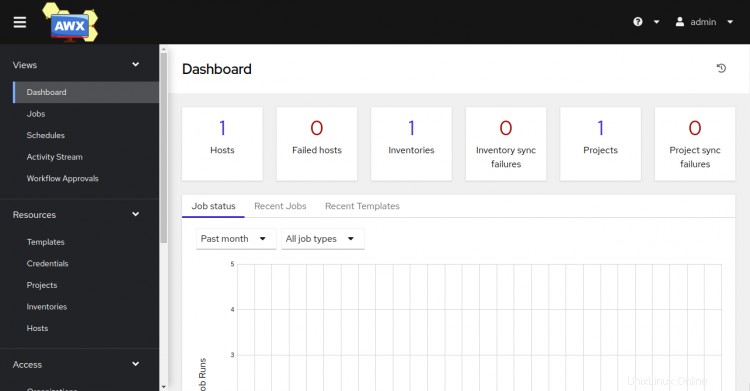
Závěr
Gratulujeme! úspěšně jste nainstalovali Ansible AWX na server Debian 10. Nyní můžete snadno spravovat knihu Ansible, inventář a úlohy z řídicího panelu AWX. Neváhejte se mě zeptat, pokud máte nějaké otázky.